Репітер вай-фай: як працює, підключення, налаштування
Напевно, всім знайома ситуація, коли в далекому кутку квартири не вдається підключитися до домашньої мережі - настільки слабкий сигнал. Або коли в домашній мережі сидить кілька людей, з-за чого істотно падає швидкість завантаження. Повторювач WiFi-сигналу - це чудовий спосіб впоратися з подібними дрібними негараздами. Що це таке і як він працює, ви дізнаєтеся з цієї статті.
Що таке повторювач?
Репітер вай-фай, відомий також під назвами підсилювач, ретранслятор або повторювач, - це пристрій, який сприяє істотному збільшенню площі покриття сигналом мережі. Воно приймає сигнал від роутера і забезпечує його подальшу передачу. Вам всього лише знадобиться виділити зайву розетку під нього і розібратися в налаштуваннях мережі. Зверніть увагу, що встановлювати репітер вай-фай потрібно в тому місці, де основний сигнал ще досить сильний. Принаймні, здійсніть первісну установку і налаштування в зоні активного покриття, а потім можна переходити від розетки до розетки, щоб перепробувати всі варіанти ретрансляції і знайти оптимальний для вашого приміщення.
Принцип роботи повторювача
Для чого потрібен репітер вай-фай? Справа в тому, що якщо ви вирішите піти напролом і просто збільшите потужність сигналу роутера, щоб "ловило скрізь", то ні до чого хорошого це не призведе. Збільшиться споживання електроенергії, пристрій перегріється, і в результаті все закінчиться поломкою.
Ще одне слушне зауваження: як ми відзначили вище, часто повторювач називають підсилювачем, проте це не зовсім правда. WiFi-repeater не посилює наявний сигнал. Він всього лише поширює його на велику площу. Купівля повторювача нічого не посилить і не зробить ваш інтернет надшвидким, а, скоріше, навпаки, трохи зменшить швидкість з-за створення ще однієї точки розповсюдження сигналу. Але це не повинно вас насторожити - ми розглянемо вплив репітера на швидкість нижче і пояснимо, в яких випадках воно буде незначним.
Більше:
Розширення "Економія трафіку Google Chrome
У статті піде мова про те, як здійснюється економія трафіку в Google Chrome. Цей режим ще називають "Турбо", і його практично кожен спостерігав в таких браузерах, як Yandex Browser або Opera. Проте в Google Chrome даний компонент відсутній, і заощади...
Смайли в "Скайпі" - опис, застосування, секрети
Skype - програма, якою користуються багато людей. Вона призначена спеціально для спілкування і обміну даними. Як і будь-який інший месенджер, "Скайп" оснащений чудовим інтерфейсом і графічними елементами. Тут можна виражати емоції різними способами. ...
Ресурс вогняна сіль в "Скайриме"
Матеріал у грі «Скайрим» вогняна сіль має ряд застосувань, які будуть корисні для гравця. Цей предмет можна дістати кількома способами, які варто знати користувачу. Стаття надає всю потрібну інформацію з цього ресурсу.ВидобутокУ проекті ж...
Потрібен вам репітер?
Перш ніж відправлятися на купівлю репітера, подумайте: а може бути, є інше рішення проблеми. Мова йде навіть не про згаданому вище збільшенні потужності сигналу, а банально про те, в якому місці квартири знаходиться роутер. Чим ближче до геометричного центру простору буде ваш прилад, тим рівномірніше буде трансляція сигналу у всі сторони. Також перевірте, в яку сторону спрямована антена роутера. Для горизонтального розподілу сигналу вона повинна бути спрямована вгору.
Як виглядає репітер вай-фай?
Зустрічаються різні моделі підсилювачів. Деякі розмірами і формою чимось нагадують зарядний пристрій для мобільного телефону, тільки без проводу. Наприклад, модель на малюнку нижче виглядає як компактна вигнута пластина з вилкою для розетки, світлодіодними індикаторами, портом Ethernet-кабелю і кнопкою перезавантаження.

Є моделі, які за своєю формою мало чим відрізняються від маршрутизатора.

Зазвичай в комплект постачання також входить інструкція, Ethernet-кабель і диск з драйверами.
Простіше простого: кнопка WPS
На більшості сучасних пристроїв є чарівна кнопка WPS (або QSS на деяких моделях), яка в ідеалі покликана значно спрощувати життя, але в реальному житті, навпаки, іноді створює перешкоди в користуванні мережею.

Якщо і на роутері, і на репитере є ця кнопка, то все, що вам потрібно зробити, - це спочатку натиснути її на одному пристрої, а потім на іншому. Кілька хвилин очікування, поки репітер вай-фай і роутер один одного виявлять, і вуаля - можна працювати. Але зустрічаються рекомендації, де радять налаштовувати репітер вручну, вибравши конкретну WiFi-мережа, щоб, по-перше, зменшити кількість збоїв в ретрансляції, а по-друге, убезпечити себе. Технологія WPS легко піддається злому. Тому часто радять взагалі відключити цей режим, якщо вам часто доводиться підключати нові пристрої.
Ще зверніть увагу, що іноді кнопка WPS поєднана з функцією перезавантаження (Reset). Все залежить від тривалості натискання: якщо ви затримаєте палець на кнопці довше, то замість включення WPS перезавантажте повторювач, і всі встановлені вами параметри обнуляться.
Як налаштувати вай-фай репітер вручну
Для більш стабільного сигналу краще не покладатися на WPS, а прописати всю конфігурацію вручну. Підключення, вай-фай-репітера насправді навіть простіше, ніж налаштування маршрутизатора. Першим ділом увімкніть репітер вай-фай в розетку і підключіться до нього через комп'ютер, використовуючи кабель або вай-фай. Потім відкриваєте браузер і в адресному рядку введіть IP-адресу, його ви знайдете на звороті ретранслятора. Екран оновиться, і з'явиться форма авторизації. Туди ви вводите логін та пароль: якщо ви нічого не змінювали в налаштуваннях роутера, то за замовчуванням це admin/admin. Відкриється сторінка з налаштуваннями.
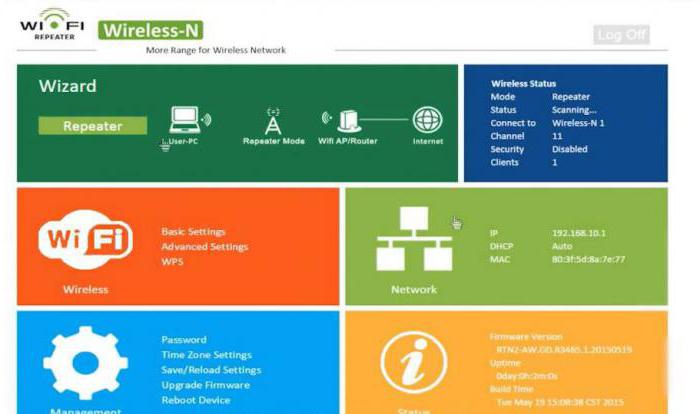
Далі ви натискаєте на кнопку Repeater в лівому верхньому кутку. Перед вами з'явиться список всіх доступних мереж. З нього ви повинні вибрати ту мережу, діапазон якої необхідно розширити.
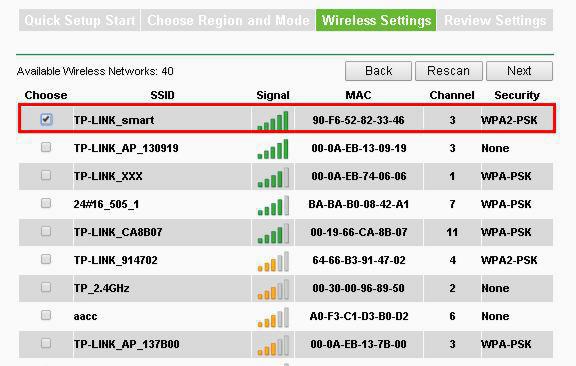
Тут же ви можете як-небудь назвати свій репітер вай-фай або залишитийого з заводським ім'ям. Фінальний етап - вводимо пароль від свого вай-фая в необхідне поле.
Що відбувається зі швидкістю інтернету?
Іноді виникають сумніви з приводу доцільності покупки репітера. Основний аргумент - дальність розповсюдження сигналу збільшується, але знижується загальна швидкість інтернету. Практика використання повторювачів показує, що коливання швидкості відбуваються: будь додаткова ланка в ланцюжку "роздачі" інтернету буде зменшувати потік. Однак зменшення, як правило, не настільки значно, щоб сильно позначитися на потужності сигналу, і багато в чому визначається технічними характеристиками пристроїв в ланцюжку. Іншими словами, "глючить" і "гальмувати" інтернет не буде, якщо ваші девайси спочатку чіпко ловлять сигнал.
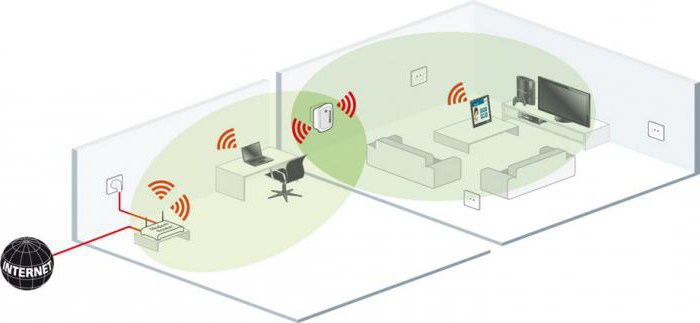
Роутер як альтернатива репитеру
Є розхожа думка, що якщо у вас вдома є непотрібний, але працюючий роутер, то зовсім необов'язково купувати повторювач WiFi-сигналу. Багато моделі створені так, що можуть виконувати функції репітера, головне - правильно їх налаштувати. Це більш тривалий процес, ніж налаштування звичайного репітера, однак цілком здійсненний своїми силами. Зауважте, що легше за все встановити з'єднання між двома пристроями одного виробника - більше шансів, що роутери один одного помітять і будуть працювати безперебійно. Від бренду також залежить сам процес налаштування.
Спочатку роутер, який ви збираєтеся використовувати як репітер вай-фай, потрібно буде підключити до комп'ютера за допомогою дроту. Потім потрібно буде перевірити параметри адаптера (через "Центр управління мережами і загальним доступом", в який можна потрапити з "Панелі управління"). Для пристрою повинен бути виставлений IP-адреса 192.168.1.21 з маскою підмережі 255.255.255.0.
Потім, як і при налаштуванні репітера, вам потрібно буде вбити IP-адресу з дна пристрою в адресний рядок. Знову використовуйте стандартний логін і пароль - admin/admin. На сторінці, що відкрилася, вам потрібно буде знайти вкладку "Бездротовий режим" і зайти в настройки. Нас цікавить опція "Включити WDS" - таким чином ми створимо мережу, яка об'єднає два роутера. Також вам буде потрібно поміняти IP-адреса роутера, який буде виступати в ролі повторювача, щоб у вас була можливість заходити в режим налаштування. Можна просто поміняти останню цифру або додати після неї нуль.
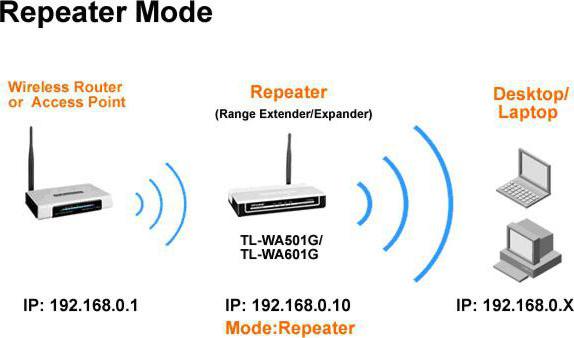
Після цього потрібно відкрити список доступних мереж, знайти необхідну, вибрати її і ввести пароль. До речі, не забудьте захистити мережу на другому роутері, щоб підключення до нього теж здійснювалося за допомогою пароля. Для цього ми заходимо в Налаштування безпеки" і в графі "Ключ шифрування PSK" вводимо наш пароль і сохраняемся.
Тепер роутер працює як WiFi-repeater. Можна від'єднати від комп'ютера і встановити в потрібному місці.
Перевіряємо стан підключення
Після того як ви налаштували повторювач або роутер в режимі повторювача, потрібно перевірити, як працює вай-фай-репітер і наскільки добре він вловлює сигнал. Бажано перевірити на всіх своїх пристроях - ноутбуках, планшетах, телефонах - чи бачать вони мережа, яку роздає репітер, або продовжують підключатися до основного роутера (для цього можна прописати в налаштуваннях різні назви). Також перевірте, в підходящому місці ви встановили репітер вай-фай-сигналу для роутера, добилися ви своєї мети поліпшення якості зв'язку.
Для цього можна просто ходити зі смартфоном по квартирі і рахувати кількість паличок в підключенні, як всі зазвичай це роблять. Скачайте собі на девайс один зі спеціальних додатків, яке вміє перевіряти потужність сигналу.
Врахуйте, що якщо вам потрібно розширити покриття мережі на досить велику територію, та ще й в різних напрямках (наприклад, на поверх нижче і в сусідню кімнату), то, швидше за все, доведеться купувати два репітера.
Article in other languages:
AR: https://tostpost.com/ar/computers/369-repeater-wi-fi-how-it-works-connection-configuration.html
BE: https://tostpost.com/be/kamputary/607-rep-tar-vay-fay-yak-pracue-padluchenne-nalada.html
En: https://tostpost.com/computers/16962-repeater-wi-fi-how-it-works-connection-configuration.html
HI: https://tostpost.com/hi/computers/369-repeater-wi-fi-how-it-works-connection-configuration.html
JA: https://tostpost.com/ja/computers/368-wi-fi.html
KK: https://tostpost.com/kk/komp-yuterler/607-repiter-vay-fay-alay-zh-mys-steyd-osu-baptau.html
PL: https://tostpost.com/pl/komputery/610-repeater-wi-fi-jak-dzia-a-pod-czenie-konfiguracja.html
TR: https://tostpost.com/tr/bilgisayarlar/613-tekrarlay-c-wi-fi-nas-l-al-r-ba-lant-ayarlar.html
ZH: https://tostpost.com/zh/computers/429-repeater-wi-fi-how-it-works-connection-configuration.html

Alin Trodden - автор статті, редактор
"Привіт, Я Алін Тродден. Я пишу тексти, читаю книги і шукаю враження. І я непогано вмію розповідати вам про це. Я завжди радий брати участь у цікавих проектах."
Новини
Огляд популярних прошивальщиков для "Андроїда"
Операційна система Android здобула велику популярність завдяки своїй простоті і відмінною підтримки розробників. Разом з тим схема її поширення така, що кожен виробник пристроїв повинен створювати свою власну версію прошивки. Прич...
Легко уявити собі таку ситуацію: ви довго шукали рідкісну книгу технічного або наукового змісту, нарешті-то знайшли її, але вона знаходиться в djvu-форматі, і тоді виникають труднощі з копіюванням вибраних місць з джерела. З таким...
Що таке WDS? Як налаштувати WDS?
Багатьох користувачів Інтернету цікавить, що таке WDS і в чому полягають переваги. Wireless Distribution System, або WDS, являє собою бездротову технологію, яка використовується в таких цілях:збільшення зони дії мережі - це здійсн...
Проходження "Аутласт" (Outlast): поради, секрети
Найкраща гра в жанрі жахів по рейтингах 2013 року. Критики, так само як і користувачі, просто в захваті. Судячи з відгуків, це новий виток в жанрі хоррор. Далі ми розберемо гру «Аутласт». Огляд і проходження читайте ни...
Остання версія Mac OS X Snow Leopard (сніговий барс) 2009 року: установка, налаштування, порівняння
Остання версія Mac OS вважається найбільш досконалою операційною системою в світі. Саме на ній компанія Apple остаточно завершила свій перехід на 64-бітні технології. Головні відмінності даної ОС – це висока швидкість інстал...
Anysend: що це за програма і як її видалити в повному обсязі?
Досить часто багато користувачі помічають на своїх комп'ютерах присутність якогось незрозумілого аплету під назвою Anysend. Що це за програма, багато толком не знають. Між тим відразу варто сказати, що видаляти його потрібно негай...



















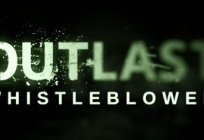
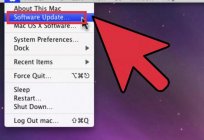
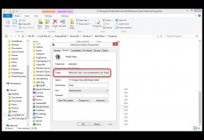
Примітка (0)
Ця стаття не має коментарів, будьте першим!